
In hierdie opdrag, besonderhede oor hoe om vinnige toegang in die dirigent te verwyder, indien dit nie nodig is. Dit kan ook nuttig wees: hoe om te verwyder ONEDRIVE van Windows 10 Explorer hoe om die gids van die Deel voorwerpe in hierdie rekenaar verwyder in Windows 10.
Let wel: As jy net wil dikwels gebruik gidse en lêers verwyder, die verlaat van die vinnige toegang paneel, is dit moontlik om dit makliker te maak, met behulp van die toepaslike Explorer instellings, sien: hoe om gereeld gebruik dopgehou en onlangse lêers in Windows 10 ontdekkingsreisiger verwyder.
Verwyder die vinnige toegang paneel met behulp van die Register-editor
Met die oog op die "Quick Access" item te verwyder uit die dirigent, sal jy nodig het om plek te verander stelsel parameters in die Windows 10 register.
Die prosedure sal soos volg wees:
- Press Win + R sleutels op die sleutelbord, tik die regedit en druk ENTER - dit sal die register editor te bekom.
- In die Register-editor, gaan na die HKEY_CLASSES_ROOT \ CLSID \ {679F85CB-0220-4080-B29B-5540CC05AAB6} \ Shell Folder

- Regs-kliek op die naam van hierdie artikel (aan die linkerkant deel van die register editor) en kies "Permissions" in die konteks kieslys.
- In die volgende venster, kliek op die "Advanced" knoppie.

- Op die top van die volgende venster in die veld "Eienaar", kliek op "Change", en in die volgende venster, tik "Administrators" (in die aanvanklik Engelse weergawe van Windows - Administrateurs) en klik op OK, in die volgende venster - te .

- Jy sal weer terug te keer na die venster regte vir die afdeling register. Maak seker dat die "Administrators" item is gekies in die lys, stel "volle toegang" vir hierdie groep en kliek OK.

- Jy sal terugkeer na die register editor. Dubbelklik op die parameter "eienskappe" in die regter paneel van die register editor en stel die waarde van A0600000 (in die heksadesimale getalstelsel). Klik op OK en sluit die Register-editor.

Nog 'n aksie wat gedoen moet word is om die dirigent so instel dat dit nie "probeer" oop die kortpad paneel nou (anders 'n fout boodskap "kan nie gevind word nie") verskyn. Om dit te doen, volg hierdie stappe:
- Open die beheerkaneel (in die soeke na die taakbalk, begin met die tik van die "Control Panel" totdat die item gevind is, maak dit oop).
- Maak seker dat in die beheerpaneel in die View-veld "ikone" geïnstalleer is, en nie "kategorieë" en die "Explorer" -item oopmaak nie.
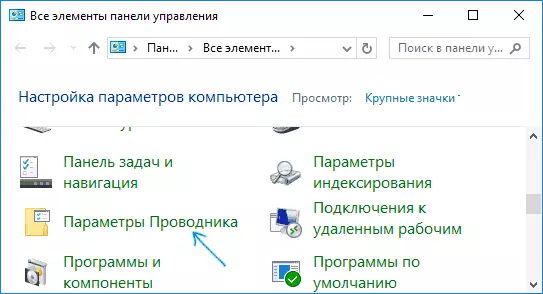
- Op die algemene oortjie, in die "Open Explorer" -item, stel hierdie rekenaar in.

- Dit kan ook sin maak om beide punte in die "privaatheid" paragraaf te verwyder en klik op die "Clear" -knoppie.
- Pas instellings toe.
Daarbenewens is alles gereed om die rekenaar te herlaai, of die dirigent te herlaai: Om die dirigent te herlaai, kan jy na die Windows 10-taakbestuurder gaan, kies "Explorer in die proseslys" en klik op die "Herbegin" -knoppie .

Daarna, wanneer die geleier deur die ikoon op die taakbalk oopgemaak word, "Hierdie rekenaar" of wen + e sleutels sal dit "hierdie rekenaar" oopmaak en die "vinnige toegang" -item sal uitgevee word.
Nog 'n eenvoudige metode: Skep 'n REG-lêer met die volgende inhoud en pas dit toe op die stelsel en herbegin dan die dirigent of herbegin die rekenaar.
Windows Register Editor weergawe 5.00 [hkey_local_machine \ sagteware \ Microsoft \ Windows \ Currentversie \ Explorer] "Hubmode" = DWORD: 00000001